Πώς να εμφανίσετε τη γραμμή μενού σε λειτουργία πλήρους οθόνης σε Mac
Τι να ξέρετε
- Κάντε κλικ στο Μενού Apple > Επιλογές συστήματος > Dock & Menu Bar.
- Καταργήστε την επιλογή του πλαισίου δίπλα Αυτόματη απόκρυψη ή εμφάνιση της γραμμής μενού σε πλήρη οθόνη.
- Αυτή η ρύθμιση είναι αυτήν τη στιγμή διαθέσιμο μόνο σε macOS Monterey ή αργότερα.
Όταν χρησιμοποιείτε τη λειτουργία πλήρους οθόνης στο Mac σας, η γραμμή μενού αποκρύπτεται αυτόματα από προεπιλογή. Ωστόσο, μπορείτε να διατηρήσετε τη γραμμή μενού ορατή σε λειτουργία πλήρους οθόνης με μερικά απλά βήματα. Αυτό το άρθρο θα σας δείξει πώς να ενεργοποιείτε ή να απενεργοποιείτε τη γραμμή μενού Mac, ανάλογα με τις προτιμήσεις σας.
Το Mac σας θα χρειαστεί να εκτελέσει το macOS Monterey ή νεότερο, προκειμένου να αναγκάσει τη γραμμή μενού να εμφανίζεται σε λειτουργία πλήρους οθόνης. Εάν εκτελείτε μια παλαιότερη έκδοση του macOS, θα χρειαστεί ενημερώστε το Mac σας για να αποκτήσετε αυτή τη λειτουργία.
Πώς μπορώ να διατηρήσω ορατή τη γραμμή μενού σε λειτουργία πλήρους οθόνης στο Mac;
Όταν χρησιμοποιείτε μια εφαρμογή σε λειτουργία πλήρους οθόνης, η γραμμή μενού θα εξαφανιστεί. Ο μόνος τρόπος για να εμφανιστεί ξανά είναι να μετακινήσετε τον κέρσορα στο επάνω μέρος της οθόνης. Ωστόσο, η Apple εισήγαγε μια ρύθμιση στο macOS Monterey που σας επιτρέπει να διατηρείτε τη γραμμή μενού ορατή ανά πάσα στιγμή.
Εάν δεν είστε εξοικειωμένοι με τη λειτουργία πλήρους οθόνης σε Mac, κάντε ένα από τα παρακάτω:
- Κάντε κλικ στο Πράσινο κουμπί στο επάνω αριστερό μέρος του παραθύρου της εφαρμογής.
- Τύπος Command-Control-F στο πληκτρολόγιό σας. Εάν αυτό δεν λειτουργεί, δοκιμάστε Συνάρτηση-F.
- Κάντε κλικ Θέα στην επάνω γραμμή μενού και επιλέξτε Μπείτε σε πλήρη οθόνη.
Τώρα, ακολουθούν τα παρακάτω βήματα για να εμφανιστεί η γραμμή μενού όταν βρίσκεται σε λειτουργία πλήρους οθόνης:
-
Κάντε κλικ στο Μενού Apple στην επάνω αριστερή γωνία της γραμμής μενού και επιλέξτε Επιλογές συστήματος.
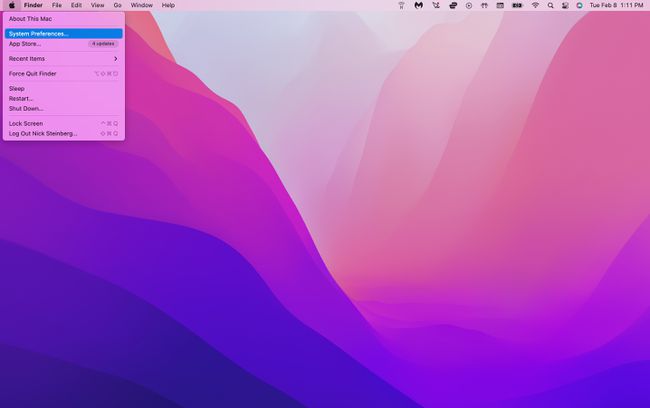
-
Επιλέγω Dock & Menu Bar (αυτό το εικονίδιο είχε προηγουμένως επισημανθεί ως Προκυμαία σε παλαιότερες εκδόσεις του macOS).
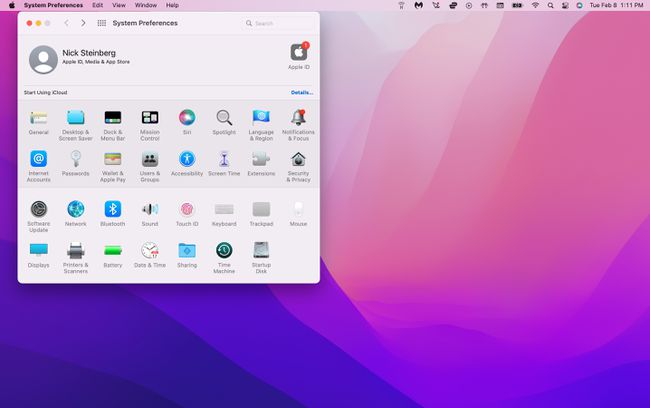
-
Κάτω από Γραμμή μενού, καταργήστε την επιλογή του πλαισίου δίπλα Αυτόματη απόκρυψη ή εμφάνιση της γραμμής μενού σε πλήρη οθόνη.
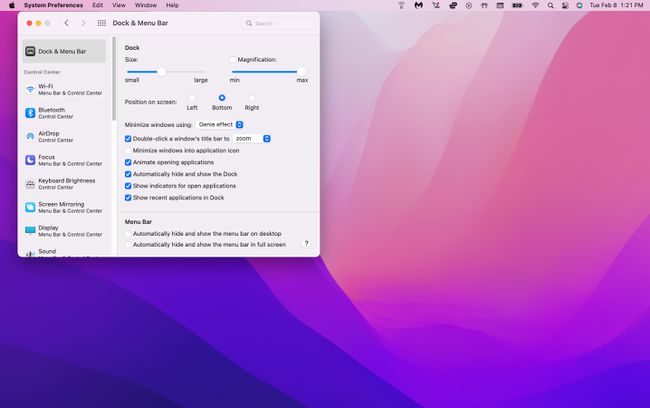
-
Ανοίξτε μια εφαρμογή (για παράδειγμα Safari) και μπείτε σε πλήρη οθόνη. Η γραμμή μενού θα πρέπει τώρα να είναι ορατή στο επάνω μέρος του παραθύρου.
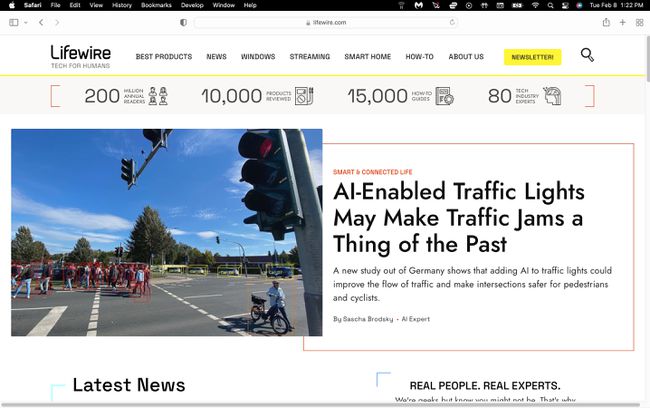
Για να επιστρέψετε σε μια κρυφή γραμμή μενού, απλώς επαναλάβετε τα παραπάνω βήματα και επιλέξτε το πλαίσιο για Αυτόματη απόκρυψη ή εμφάνιση της γραμμής μενού σε πλήρη οθόνη.
Πώς να εμφανίσετε τη γραμμή μενού σε λειτουργία πλήρους οθόνης σε παλαιότερες εκδόσεις του macOS
Αν και δεν υπάρχει επιλογή εμφάνισης της γραμμής μενού κατά τη χρήση της λειτουργίας πλήρους οθόνης σε παλαιότερες εκδόσεις του macOS, υπάρχει μια λύση που μπορείτε να δοκιμάσετε.
Με ανοιχτό το παράθυρο της εφαρμογής που επιθυμείτε, κρατήστε πατημένο το Κλειδί επιλογής και κάντε κλικ στο Πράσινο κουμπί στο επάνω αριστερό μέρος του παραθύρου της εφαρμογής. Η εφαρμογή δεν θα εισέλθει σε λειτουργία πλήρους οθόνης, αλλά θα επεκτείνει το παράθυρο στο μέγιστο μέγεθός της ενώ θα εξακολουθεί να εμφανίζεται η γραμμή μενού.
